Ändern der Farbmodi
Dieses System ist mit einer automatischen Farbwahlfunktion ausgestattet, die erkennt, ob eine Datei farbig oder schwarzweiß ist und dann automatisch zwischen dem Vollfarbmodus bzw. Schwarzweißmodus wechselt. Sie können auch manuell zwischen den Funktionen Vollfarbe, Schwarzweiß, Einzelfarbe und Zwei Farben umschalten.
Als Beispiel wird hier der Vorgang zur Auswahl und zum Drucken einer Datei in einer Mailbox verwendet.
Auto (Farbe/SW)
Wenn mit der Funktion Auto (Farbe/SW) die automatische Farbauswahl gewählt wurde, erkennt das System automatisch, ob die Datei in Farbe oder Schwarzweiß vorliegt. Farbige Dateien werden im Vollfarbmodus gedruckt, Schwarzweißdateien im Schwarzweißmodus.
Schwarz & Weiß
Im Schwarzweißmodus werden alle Originale schwarzweiß gedruckt, egal ob eine Datei farbig oder schwarzweiß ist.
Einzelfarbe
Mit dieser Funktion können Sie einfarbige Drucke erstellen.
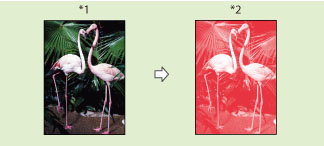
*1 Datei
*2 Druck
Zwei Farben
Im Modus Zwei Farben können Sie zweifarbige Drucke erstellen. Dabei können Sie eine Farbe mit Schwarz kombinieren.
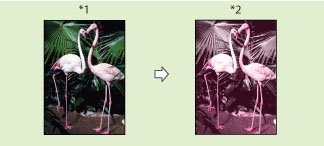
*1 Datei
*2 Druck
WICHTIG |
Sie können als Farbe im Modus Einzelfarbe sowie im Modus Zwei Farben Rot, Grün, Blau, Gelb, Magenta oder Cyan wählen. Mailboxdateien, die aus Schwarzweißbildern bestehen, können nicht zweifarbig gedruckt werden. Mailboxdateien, die aus Farb- und Schwarzweißbildern bestehen, können nicht zweifarbig gedruckt werden. |
HINWEIS |
Beim Drucken von CMYK-Dateien, die in Mailboxen gespeichert sind, können Sie nur [Auto (Farbe/SW)] wählen. (Zum Drucken von vollfarbigen CMYK-Dateien kann nur die Einstellung [Auto (Farbe/SW)] definiert werden. Zum Drucken schwarzweißer CMYK-Dokumente können Sie auch [Schwarzweiß] definieren.) Die Modi Einzelfarbe und Zwei Farben sind beim Drucken einer Datei aus einer Mailbox verfügbar. Wenn eine Datei mit Farb- und Schwarzweißbildern in einer Mailbox mithilfe von [In Mailbox speichern] der Kopierfunktion oder mit der Funktion Scannen und Speichern gespeichert ist und die Datei im Modus Zwei Farben gedruckt wird, wird die schwarzweiße Seite als Farbdruck gezählt. Wenn eine Datei mit Farb- und Schwarzweißbildern in einer Mailbox von einem Computer gespeichert ist und die Datei im Modus Zwei Farben gedruckt wird, wird die schwarzweiße Seite als Schwarzweißdruck gezählt. |
1.
Berühren Sie nacheinander die Tasten  → [Zugang gesp. Dateien] → [Mailbox].
→ [Zugang gesp. Dateien] → [Mailbox].
 → [Zugang gesp. Dateien] → [Mailbox].
→ [Zugang gesp. Dateien] → [Mailbox].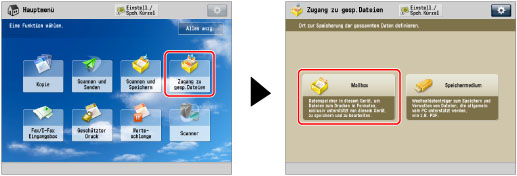
2.
Wählen Sie die gewünschte Mailbox → Wählen Sie die gewünschte Datei → Berühren Sie die Taste [Druck].
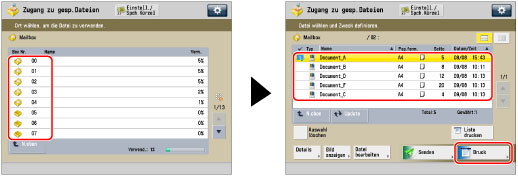
3.
Berühren Sie die Taste [Farbe wählen].
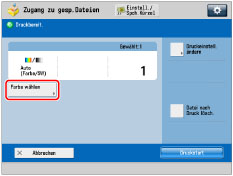
4.
Wählen Sie [Auto (Farbe/SW)], [Schwarzweiß], [Einzelfarbe] oder [Zwei Farben].

Wenn [Speichermedium] in Schritt 1 gewählt wird, können Sie nur [Auto (Farbe/SW)] oder [Schwarzweiß] wählen.
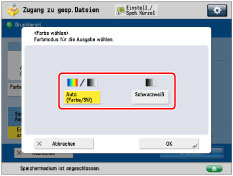
Wenn [Auto (Farbe/SW)] oder [Schwarzweiß] gewählt ist:
Berühren Sie die Taste [OK].
Wenn [Einzelfarbe] gewählt ist:
Wählen Sie die gewünschte Farbe ([Rot], [Grün], [Blau], [Gelb], [Magenta] ooder [Cyan]) → Berühren Sie die Taste [OK].
Wenn [Zwei Farben] gewählt ist:
Wählen Sie die Farbe, die Sie mit Schwarz kombinieren möchten ([Rot], [Grün], [Blau], [Gelb], [Magenta] oder [Cyan]) → Berühren Sie die Taste [OK].
5.
Berühren Sie die Taste [Druckstart].
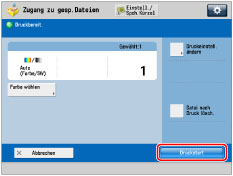
HINWEIS |
Wenn Sie beginnen farbig zu drucken, nachdem Sie schwarzweiß gedruckt haben, zeigt eine Meldung an, dass das System sich auf das farbige Drucken vorbereitet. Bitte warten Sie einen Moment, bis diese Meldung vom Display verschwindet. Der Farbdruck startet automatisch, nachdem die Meldung verschwunden ist. Bei Auswahl von [Sepiaton] in der Funktion <Zielwahlfarbe justieren> wird der Farbmodus automatisch auf 'Einzelfarbe' (Sepiaton) gestellt. Die Standardeinstellung ist 'Auto (Farbe/SW)'. Sie können den Farbmodus in [Standardeinstellungen ändern] speichern. (Vgl. Abschnitt "Ändern/Initialisieren der Grundeinstellungen für die Kopierfunktion".) |